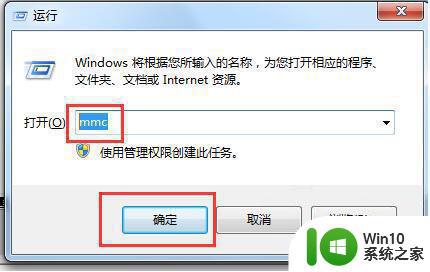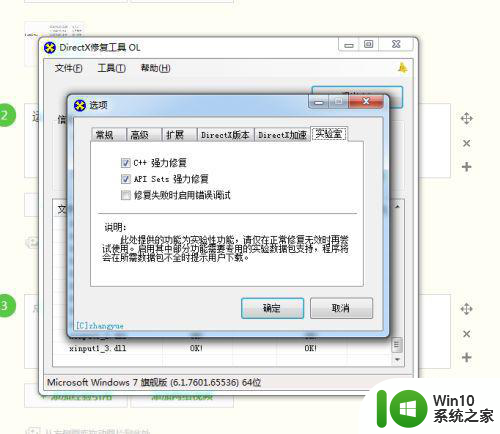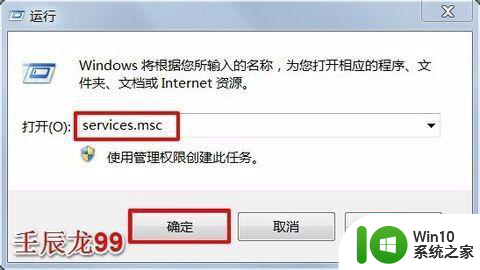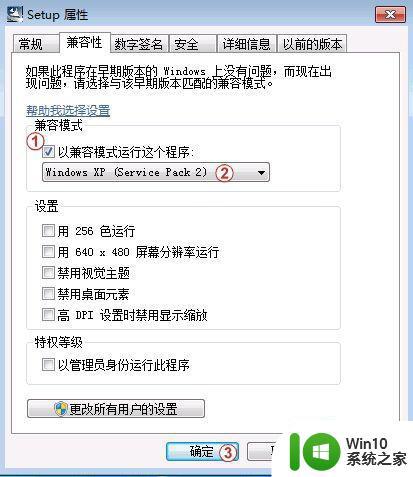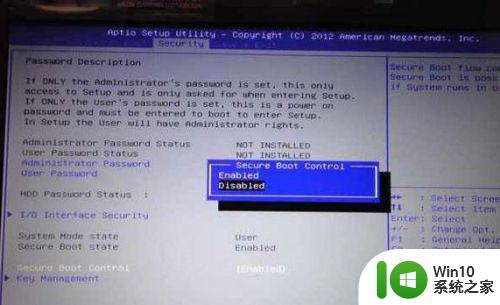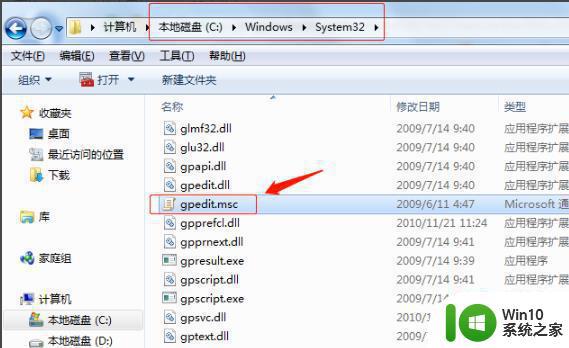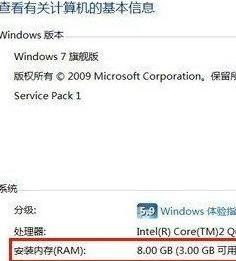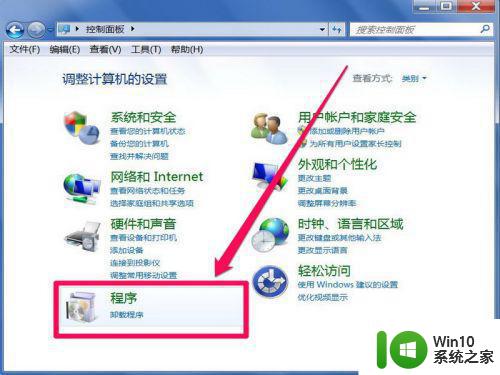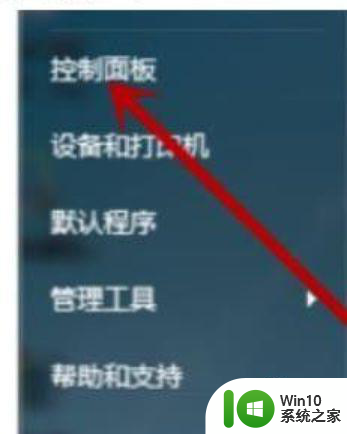win7系统office2016无法找到此应用的许可证如何解决 win7系统无法找到Office2016应用的许可证怎么办
在使用Win7系统安装并运行Office2016时,可能会出现找不到应用的许可证的情况,这可能是由于许可证过期、未正确安装或者系统版本不兼容所导致。为解决这一问题,可以尝试重新安装Office2016、检查系统更新、修复许可证错误或者联系微软客服进行帮助。通过以上方法,相信可以有效解决Win7系统无法找到Office2016应用许可证的困扰。
推荐下载:电脑系统win7旗舰版
解决方法如下:
1、先在开始菜单的搜索栏中输入【Services.msc】,然后按键盘的回车键。
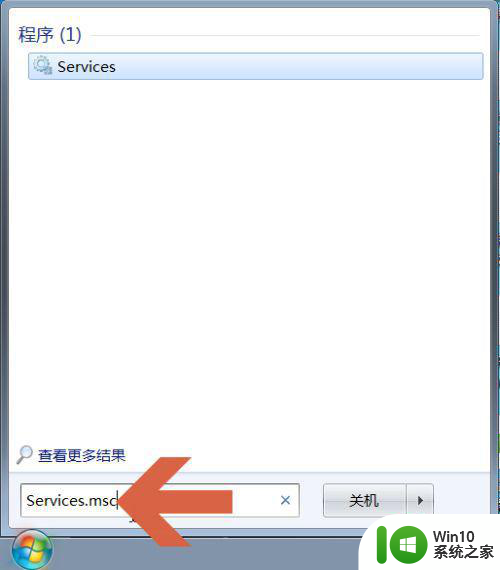
2、这时会打开服务窗口,在其中找到【Office Software Protection Platform】服务,双击打开。
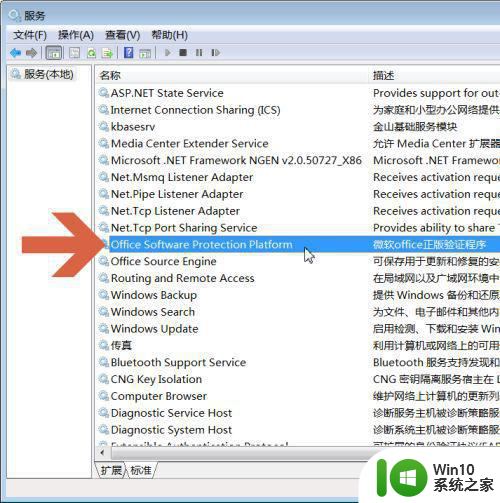
3、点击启动类型处的下拉框。
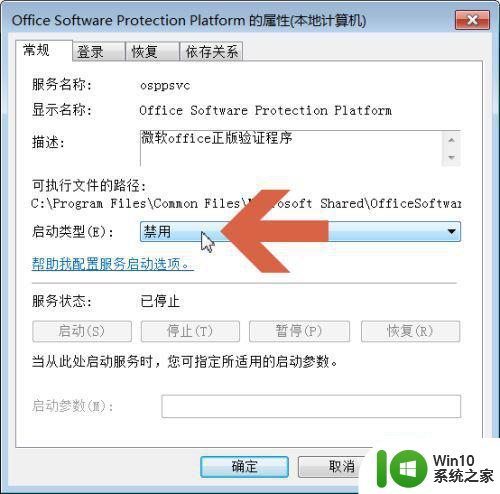
4、点击下拉菜单中的【自动】选项。
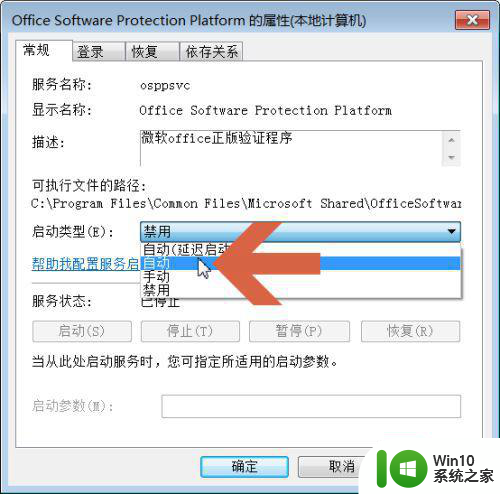
5、点击图示的【应用】按钮。
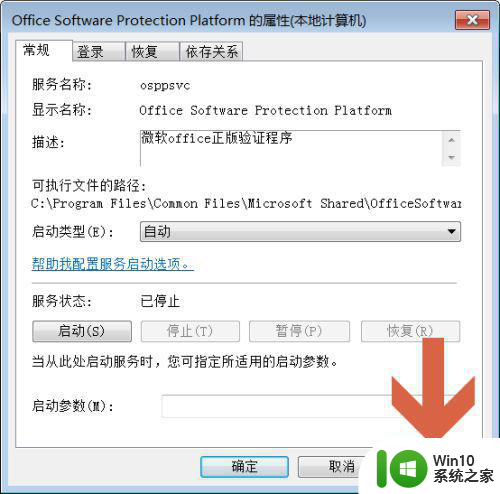
6、再点击图示的【启动】按钮。
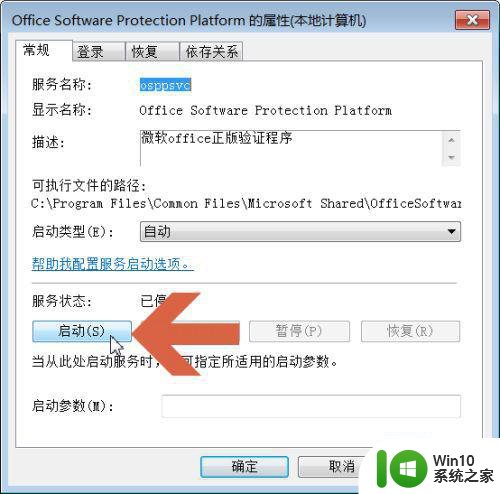
7、点击启动按钮后,服务状态处会显示【已启动】。则说明【微软office正版验证程序】启动完成了,然后点击确定按钮,再打开Office软件即可。
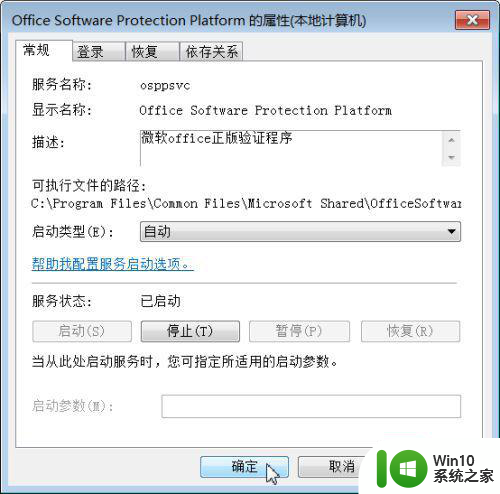
以上就是win7系统office2016无法找到此应用的许可证如何解决的全部内容,碰到同样情况的朋友们赶紧参照小编的方法来处理吧,希望能够对大家有所帮助。